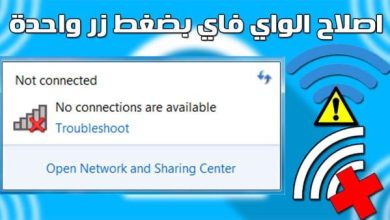طريقة حفظ الصور من الواتس آب في الستوديو يدويًا وتلقائيًا يمكن أن تتم من خلال خطوات بسيطة وسهلة، حيث إن تطوير الهواتف وجعلها بأحدث التقنيات مكن المستخدمين من أن يقوموا بالاحتفاظ بالصور التي يتم إرسالها إليهم في ستوديو الهاتف تلقائيًا، سنقوم اليوم.
لذا ومن خلال موقع البلد بتوضيح خطوات طريقة حفظ الصور من الواتس آب في الستوديو يدويًا وتلقائيًا.
طريقة حفظ الصور من الواتس آب في الستوديو يدويًا وتلقائيًا للأيفون
يمكن أن يتم الاحتفاظ بالصور التي تتواجد على تطبيق الواتس آب بنسخه المتعددة على ستوديو هاتف الأيفون، وذلك من خلال خطوات بسيطة وسهلة والتي تتمثل فيما يلي:
نقوم بفتح تطبيق الواتس آب من على الهاتف.
ننقر على الثلاثة نقاط التي تتواجد في الشاشة من الأعلى.
ستظهر نافذة تتضمن على عدة اختيارات.
نقوم بالنقر على الإعدادات.
ننقر على أيقونة الدردشة التي سوف تظهر في قائمة الإعدادات.
نضغط على أيقونة دردشة واتس آب على iPhone.
في هذه الخطوة ستظهر أمامك ايقونة حفظ الصور واتس آب على Camera Roll، قم بالنقر عليها لإغلاق تفعيلها.
سوف يقوم الهاتف بالاحتفاظ بالصور تلقائيًا في الستوديو بعد منعه من الاحتفاظ بالصور على Camera roll.
طريقة أخرى لحفظ صور واتس آب في الستوديو للأيفون
تتمثل خطوات الطريقة الثانية التي يمكن من خلالها حفظ الصور من الواتس آب في الستوديو للهاتف الأيفون فيما يلي:
فتح تطبيق واتس آب.
النقر على أيقونة الدردشات.
نقوم بتحديد من جميع الدردشات الدردشة التي نريد الاحتفاظ بالصور المبعوثة فيها إلى الستوديو.
نفتح المحادثة، ونقوم بالبحث عن الصورة التي نريد تنزيلها من خلال المحادثة أو من خلال أيقونة الستوديو المتواجدة في المحادثة.
ننقر على الصورة التي نريد تنزيلها لفتحها في وضع الشاشة الكامل.
نقوم بالضغط على الثلاثة نقاط التي تتواجد في أعلى الشاشة من الصورة، أو ننقر على أيقونة المشاركة التي تتواجد في الأعلى أيضًا.
نضغط على حفظ الصورة، ومن ثم سوف يتم تحميل الصورة التي تريدها والاحتفاظ بها في الستوديو.
طريقة حفظ الصور من الواتس آب في الستوديو يدويًا وتلقائيًا للأندرويد
يمكن لمستخدمي تطبيق الواتس آب الأصلي أو النسخ المتطورة منه أن يقوموا بالاحتفاظ بالصور والفيديوهات التي يقوم الأصدقاء والعائلة ببعثها إليهم.
بالإضافة إلى أنه يمكن القيام بذلك لكافة أنواع الهواتف سواء الأيفون أو الأندرويد، لكن ذلك يحتاج إلى اتباع وتنفيذ بعض الخطوات البسيطة، ومن خلال السطور التالية سنوضح لكم خطوات طريقة حفظ الصور من الواتس آب في الستوديو يدويًا وتلقائيًا للهواتف الأندرويد.
نقوم بفتح التطبيق من على الهاتف والدخول إليه.
نفتح المحادثة التي تتضمن على الصور التي تريد الاحتفاظ بها.
نقوم بالبحث عن الصورة التي نريد الاحتفاظ بها، أو نعثر عليها من خلال فتح أيقونة الستوديو المتواجدة داخل المحادثة والتي تقوم بعرض كافة الصور والفيديوهات التي قمت بإرسالها والتي تلقيتها.
نقوم بالنقر على الصورة مطولًا ومن ثم اختيار أيقونة حفظ الصورة، أو من خلال النقر على السهم الذي يتواجد بجانب الصورة لتنزيلها.
الذهب إلى الستوديو، والنقر على صور الواتس اب، وستجد جميع الصور التي قمت بتنزيلها من على التطبيق.
طريقة حفظ الصور من الواتس آب للأندرويد
يوجد أيضًا طريقة أخرى يمكن من خلالها أن يتم الاحتفاظ بالصور على الهواتف الأندرويد وهي طريقة حفظ الصور من الواتس آب في الستوديو يدويًا وتلقائيًا باستخدام Gmail، وتتمثل خطوات تلك الطريقة فيما يلي:
فتح تطبيق الواتس آب على الهاتف والدخول إليه.
النقر على الثلاثة نقاط التي تتواجد في أعلى الشاشة من على اليسار.
ستظهر أمامك قائمة بها عدة اختيارات.
قم بالنقر على أيقونة الإعدادات.
نقوم في هذه الخطوة ومن خلال قائمة الإعدادات التي قمنا بفتحها بالنقر على أيقونة الدردشة.
نضغط على اختيار النسخ الاحتياطي للدردشة، واختيار ما إذا كنت تريد نسخ احتياطي أو أسبوعي أو شهري، بالإضافة إلى أنه يمكنك الاختيار ما إذا كنت تريد نسخ الصور فقط أم الفيديوهات أيضًا.
نقوم بالنقر على أيقونة نسخ البيانات الاحتياطي إلى Google Drive، ذلك بعد التأكد من أن نسخة الواتس آب الخاصة بك مرتبطة بالحساب الخاص بك على Google Drive.
ثم نقوم بنقل تلك النسخة الاحتياطية التي تتواجد على Google Drive إلى الستوديو أو إلى أي مكان في الهاتف أو حتى استعادتها من أي هاتف آخر.
طريقة إلغاء حفظ الصور من الواتس آب في الستوديو يدويًا وتلقائيًا
بعد أن تعرفنا في الفقرة السابقة على كيفية القيام بالاحتفاظ بصور الواتس آب على الستوديو للهواتف الايفون والاندرويد، سنتعرف في السطور التالية على خطوات إلغاء حفظ الصور من الواتس آب في الستوديو، والتي تتمثل في:
نقوم بفتح التطبيق على الهاتف.
ننقر على الثلاثة نقاط التي تتواجد في أعلى الشاشة من جهة اليسار.
ستظهر أمامك نافذة تتضمن على عدة اختيارات، نقوم بالنقر من خلالها على أيقونة الإعدادات.
سننتقل في هذه الخطوة بعد النقر على أيقونة الإعدادات إلى قائمة نقوم بالنقر من خلالها على أيقونة التخزين والبيانات.
نقوم بالنقر على أيقونة التنزيل التلقائي التي تتواجد في الأسفل.
سننتقل إلى ثلاثة اختيارات وهما خلال استعمال الاتصال بشبكة الإنترنت وخلال استعمال بيانات الجوال وأثناء التجول، ينبغي أن نقوم بالنقر فوق كل أيقونة منهم لإلغاء التفعيل.
حل مشكلة عدم فتح صور واتس آب في الستوديو
لقد أوضحنا لكم في السطور في الفقرات السابقة الخطوات التي توضح كيفية حفظ وإلغاء تواجد الصور في الستوديو، وسنتعرف في هذه الفقرة على حل مشكلة عدم قيام الهاتف بالاحتفاظ بالصور المرسلة إليه من تطبيق الواتس آب للهاتف، والتي تتمثل في:
مسح ملف no media من واتس آب
إذا وجد هذا الملف داخل أي مجلد فإن ذلك يدل على أن هذا المجلد لا يتضمن على وسائط متعددة ومن ثم لا يمكن الاحتفاظ به وتشعليه من خلال الستوديو في الهاتف.
حيث يمكن من خلال مسح هذا الملف من مجلد الواتس آب أن يتم فهرسة المجلد من جديد وعرضه على الستوديو، ويمكن ذلك من خلال الخطوات التالية:
الدخول على مدير الملفات في الهاتف.
نقوم بالنقر علا الثلاثة نقاط التي تتواجد في أعلى الشاشة.
نضغط من خلال القائمة التي ستظهر أمامنا على أيقونة الإعدادات.
نقوم بتفعيل أيقونة Show Hidden Files.
نذهب إلى الذاكرة الداخلية للهاتف، ونفتح من خلال الواتس اب.
نقوم بفتح مجلد ميديا ومن ثم مجلد صور الواتس اب.
ننقر على أيقونة Private، ومن ثم نقوم بحذف ملف no media، ونكرر تلك الخطوات مع مجلد sent.
إعادة تشغيل الهاتف لاستعادة صور الواتس آب
يمكن أن تكون المشكلة في الهاتف نفسه وليس من تطبيق الواتس اب، لذلك من الممكن من خلال القيام بإعادة تشغيل الهاتف أن يقوم الهاتف بحفظ صور الواتس آب للستوديو.
حذف ذاكرة التخزين المؤقتة في واتس اب
يمكن أن يكون السبب في عدم الاحتفاظ بصور الواتس آب على الهاتف هو أن الذاكر ممتلئة، لذلك فإنه من خلال مسح الذاكرة المؤقتة لهاتف يمكن أن يقوم الهاتف بالاحتفاظ بتلك الصور، ويمكن القيام بذلك من خلال الخطوات التالية:
نقوم بالدخول إلى أيقونة الإعدادات بالهاتف.
ندخل إلى أيقونة التطبيقات.
نقوم بالنقر على تطبي واتس اب.
نضغط على اختيار storage ثم أيقونة Clearing cache.
إن طريقة حفظ الصور من الواتس آب في الستوديو يدويًا وتلقائيًا يمكن تطبيقها على هواتف الأندرويد والأيفون ولكن بخطوات مختلفة.